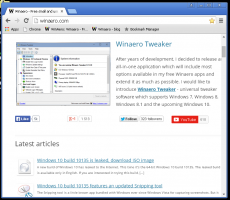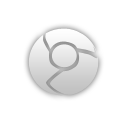Τρόπος κοινής χρήσης των εφαρμογών του Windows Store με άλλους λογαριασμούς χρηστών στον υπολογιστή σας
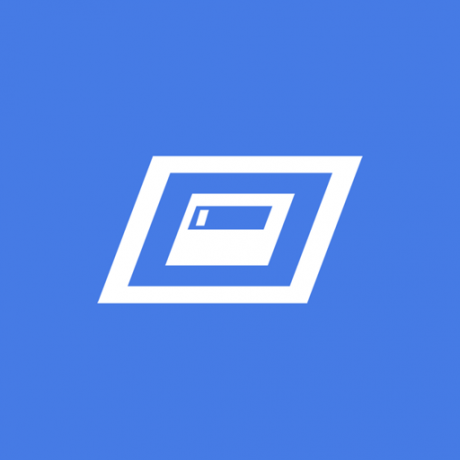
Εάν κατεβάσατε μια δωρεάν ή επί πληρωμή εφαρμογή Metro από το Windows Store, θα εγκατασταθεί μόνο για τον τρέχοντα συνδεδεμένο λογαριασμό χρήστη σας. Δεν θα είναι διαθέσιμο για άλλους λογαριασμούς χρηστών στον υπολογιστή σας με Windows 8 ή Windows 10. Αυτό είναι ριζικά διαφορετικό από το μοντέλο της εφαρμογής επιτραπέζιου υπολογιστή όπου θα μπορούσατε να εγκαταστήσετε μια εφαρμογή για όλους τους χρήστες ταυτόχρονα. Εάν μοιράζεστε τον υπολογιστή σας με τα μέλη της οικογένειάς σας και όλα έχουν τους δικούς τους λογαριασμούς, ίσως σας ενδιαφέρει να μάθετε πώς να εγκαταστήσετε την ίδια εφαρμογή που κατεβάσατε σε άλλους λογαριασμούς χρηστών. Επιτρέψτε μου να σας δείξω πώς να το κάνετε.
Απλώς ακολουθήστε αυτά τα απλά βήματα:
- Αρχικά, συνδεθείτε ως ο εαυτός σας από τον συνηθισμένο λογαριασμό σας και εγκαταστήστε την εφαρμογή Modern στον δικό σας λογαριασμό.
- Στη συνέχεια, κλειδώστε τον υπολογιστή σας ή αποσυνδεθείτε και συνδεθείτε από τον άλλο λογαριασμό με τον οποίο θέλετε να μοιραστείτε την εφαρμογή. Εκκινήστε την εφαρμογή Store από αυτόν τον δεύτερο λογαριασμό.
- Αφήστε την εφαρμογή Store να ολοκληρώσει τη φόρτωση και, στη συνέχεια, μεταβείτε στο επάνω μέρος της οθόνης και πατήστε «Λογαριασμός» και μετά ο λογαριασμός μου.
- Από το Η σελίδα του λογαριασμού μου, Χρησιμοποιήστε το Αλλαγή χρήστη κουμπί για να αποσυνδεθείτε και, στη συνέχεια, συνδεθείτε ως εσείς.
- Μόλις συνδεθείτε ως ο εαυτός σας, μπορείτε να εγκαταστήσετε την εφαρμογή σε αυτόν τον άλλο λογαριασμό. Μπορείτε να το κάνετε αυτό με τον δύσκολο τρόπο, αναζητώντας την εφαρμογή ή με τον εύκολο τρόπο πατώντας λογαριασμός στο επάνω μέρος της οθόνης και, στη συνέχεια, επιλέξτε Οι εφαρμογές μου. Πατήστε την εφαρμογή που θέλετε να επανεγκαταστήσετε και μετά πατήστε το Επανεγκαθιστώ κουμπί. Όταν τελειώσετε, αποσυνδεθείτε από το Store από τον άλλο λογαριασμό. Στα Windows 8, κάθε αγορασμένη εφαρμογή μπορούσε να χρησιμοποιηθεί σε έως και πέντε υπολογιστές, ανεξάρτητα από το πόσες φορές είχε εγκατασταθεί σε κάθε υπολογιστή, επομένως η προσθήκη μιας εφαρμογής σε έναν δεύτερο λογαριασμό δεν συνεπαγόταν το όριο της συσκευής σας. Στα Windows 8.1, το όριο ανέβηκε στους 81 υπολογιστές, πράγμα που σημαίνει ότι για τους περισσότερους ανθρώπους, το όριο της συσκευής δεν θα είναι πρόβλημα.
Αυτό είναι ιδιαίτερα χρήσιμο για εφαρμογές επί πληρωμή. Δυστυχώς, η επανεγκατάσταση της εφαρμογής ξεχωριστά για κάθε λογαριασμό χρήστη σημαίνει ότι θα χρειαστεί επίσης διπλάσιο χώρο στο δίσκο. Αυτό θα γεμίσει γρήγορα τη μονάδα δίσκου σας με περιορισμένο χώρο. Αυτή δεν είναι μια φιλική προς το χρήστη απόφαση από τη Microsoft, καθώς οδηγεί σε διόγκωση σε σύγκριση με το κλασικό μοντέλο εγκατάστασης μιας εφαρμογής μόνο μία φορά για όλους τους χρήστες. Δυστυχώς, οι μέρες της κοινής λογικής πλησιάζουν στο τέλος τους στη Microsoft. Οι επίπεδες, προσανατολισμένες στην αφή εφαρμογές Metro αντικαθιστούν τις κλασικές εφαρμογές, η σύγχρονη εφαρμογή Ρυθμίσεις είναι καθ' οδόν για αντικαθιστώντας τον κλασικό Πίνακα Ελέγχου, επομένως είναι σαφές ότι δεν έχετε πλέον την επιλογή να αποφασίσετε τι να κάνετε χρήση. Το λειτουργικό σύστημα υπολογιστή υπαγορεύει τι πρέπει να χρησιμοποιείτε και όχι το αντίστροφο (μέσω παλιό καινούργιο).